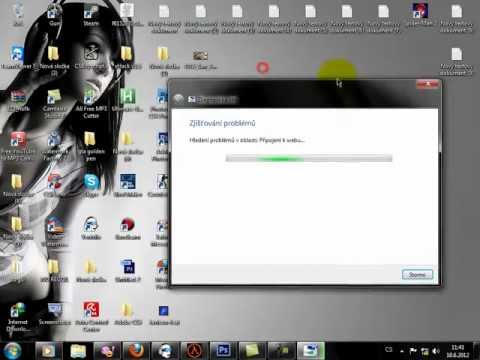Энэхүү wikiHow нь ширээний интернет хөтөч ашиглан үүлэн дотор илүү их хадгалах зай авахын тулд Office 365 эсвэл OneDrive -ийн дээд зэргийн захиалгыг хэрхэн худалдаж авахыг танд заадаг.
Алхам

Алхам 1. OneDrive вэбсайтыг интернет хөтөч дээрээ нээнэ үү
Хаягийн мөрөнд onedrive.live.com гэж бичээд ↵ Enter эсвэл ⏎ Return товчлуурыг дарна уу.
Хэрэв та автоматаар нэвтрээгүй бол дарна уу Нэвтрэх баруун дээд буланд байгаа товчлуурыг дарж, данс руугаа нэвтэрнэ үү.

Алхам 2. Баруун дээд буланд байгаа арааны дүрс дээр дарна уу
Та энэ товчлуурыг "" хажууд нь олох боломжтой.?
хуудасны баруун дээд буланд байгаа дүрс. Энэ нь унах цэсийг нээх болно.

Алхам 3. Цэснээс Upgrade дээр дарна уу
Энэ нь таны акаунтыг шинэчлэх боломжтой жагсаалтыг нээх болно.

Алхам 4. Захиалгын төлөвлөгөөг сонгоно уу
Та жил бүр эсвэл сар бүр Office 365 дээд зэрэглэлийн төлөвлөгөө авах эсвэл бусад Office програмуудаас татгалзаж, сар бүр OneDrive захиалга авах боломжтой.
- Хэрэв та сарын төлөвлөгөөнд бүртгүүлэхийг хүсч байвал цэнхэр дээр дарна уу $/Сараар худалдаж аваарай сонгосон төлөвлөгөөнийхөө доод хэсэгт байрлах сонголт.
- Хэрэв та жилийн төлөвлөгөө авахыг хүсч байвал ногоон дээр дарна уу Дээд зэрэглэлийн Хүссэн төлөвлөгөөнийхөө доор байрлах товчлуур.

Алхам 5. Баталгаажуулах цонхонд шийдвэрээ баталгаажуулна уу
Төлөвлөгөөгөө сонгохоос үл хамааран шинэ попап цонхонд үйлдлээ баталгаажуулахыг танаас хүсэх болно.
Та сонгож болно Office 365 авах энд Office 365 төлөвлөгөөнд бүртгүүлэх, эсвэл 50 ГБ -аар үргэлжлүүлээрэй Зөвхөн OneDrive төлөвлөгөөг авахын тулд.

Алхам 6. Төлбөрийн мэдээллээ нэмнэ үү
Та картын дугаар, дуусах хугацаа, аюулгүй байдлын код, карт эзэмшигчийн нэрийг оруулах шаардлагатай болно.
- Дарна уу Дараачийн төлбөрийн маягтыг бөглөж дууссаны дараа.
- Хэрэв та төлбөрийн хэрэгслээ Live дансандаа хадгалсан бол энэ алхамыг автоматаар алгасаж болно.

Алхам 7. Худалдан авах товчийг дарна уу
Энэ бол "Худалдан авалтыг баталгаажуулах" хуудасны доод талд байгаа ногоон товчлуур юм. Энэ нь гүйлгээг зөвшөөрч, таны үүл хадгалах дансыг шинэчлэх болно.